Cách đọc văn bản trong Word bằng giọng nói của trợ lý ảo để kiểm tra lại cực tiện lợi (2024)

Nếu bạn đã soạn thảo được 1 file văn bản khá dày từ 3 trang trở lên trong Word và muốn kiểm tra lại toàn bộ văn phong đã viết nhưng bạn không muốn đọc lại thì tính năng giọng nói ảo là dành cho bạn. Tính năng giọng nói ảo sẽ giúp bạn đọc lại phần văn bản bằng giọng nói và bạn không cần phải tự mình đọc nó nữa. Nào! Hãy cùng mình tìm hiểu cách đọc văn bản trong Word trên máy tính nhé. Cùng mình tìm hiểu ngay trong bài viết này thôi nào.
Lưu ý: Tính năng đọc to (Read Aloud) chỉ khả dụng trên Office 2019, Office 2021 và Microsoft 365.
Cách đọc văn bản trong Word
Bước 1: Ở giao diện Microsoft Word, bạn chọn thẻ Review > Read Aloud.
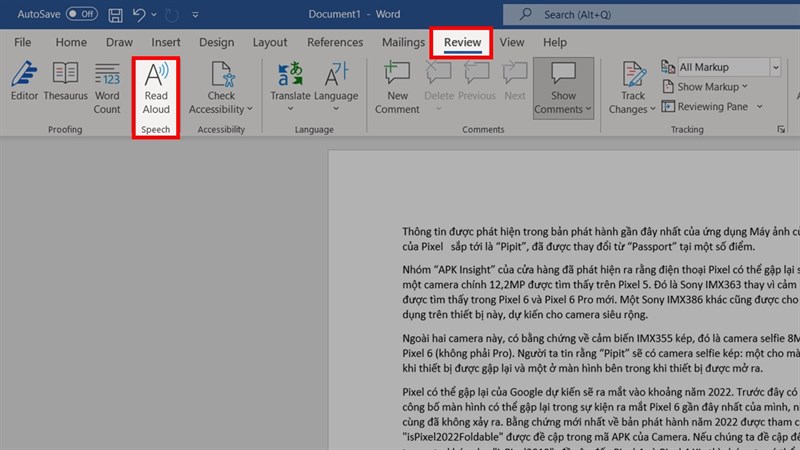
Bước 2: Cửa sổ Pop-up sẽ hiện ra trước mắt > chọn vào Settings để điều chỉnh giọng và tốc độ đọc.
- Reading speed: Tốc độ đọc.
- Voice selection: Chọn giọng.
- Male: Giọng nam.
- Female: Giọng nữ.
Bấm Play để bắt đầu đọc.
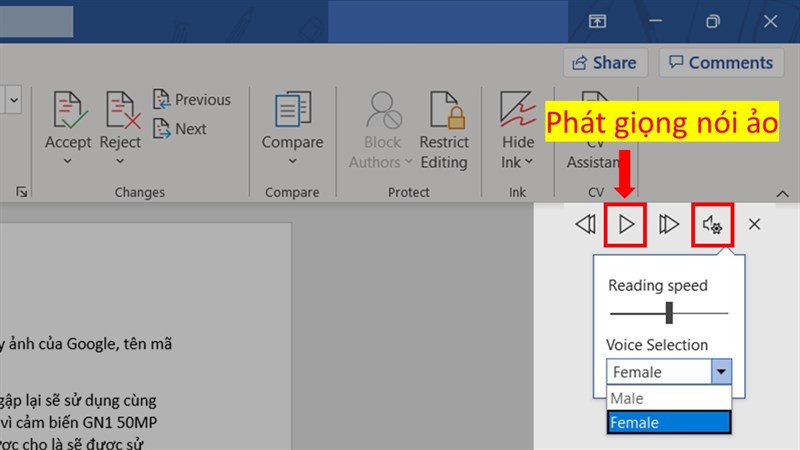
Bước 3: Để ngừng đọc bạn chọn nút Play một lần nữa. Nhấn X để tắt tính năng giọng nói ảo.
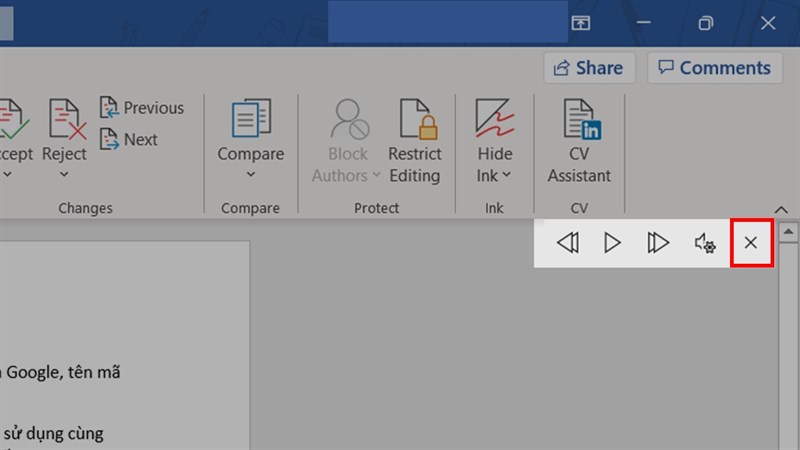
Vậy mình đã chia sẻ cách đọc lại văn bản bằng giọng nói ảo trong Word. Hi vọng sẽ hữu ích với bạn. Chúc bạn thực hiện thành công. Rất cảm ơn các bạn đã xem bài viết. Nếu thấy bài viết hữu ích thì hãy chia sẻ nó đến với mọi người nha.
Có thể bạn chưa biết, 100% Laptop Thế Giới Di Động bán ra đều tích hợp sẵn Windows bản quyền. Nếu bạn đang tìm mua Laptop để học tập, làm việc và trải nghiệm hệ sinh thái Microsoft 365, thì hãy bấm vào nút bên dưới để lựa cho mình một mẫu nhé.
LAPTOP CHÍNH HÃNG - WINDOWS BẢN QUYỀN
Xem thêm:
- 5 thủ thuật Windows 11 cực kỳ hữu ích khi sử dụng mà bạn nên xem ngay
- 3 cách sử dụng Recycle Bin trên Windows 11 để quản lý file rác siêu dễ
- Hướng dẫn cách cập nhật iOS 18 Beta với nhiều tính năng mới siêu hay
- Hướng dẫn cách xem Euro 2024 miễn phí trên điện thoại và máy tính
- Cách tra cứu điểm thi tốt nghiệp THPT Quốc gia 2024 CHÍNH THỨC nhanh nhất
- Hướng dẫn cách xác thực số điện thoại cho tài khoản Facebook nhanh chóng
- Cách chuyển dữ liệu Skype sang Microsoft Teams mà không bị mất tin nhắn
























































































ĐĂNG NHẬP
Hãy đăng nhập để comment, theo dõi các hồ sơ cá nhân và sử dụng dịch vụ nâng cao khác trên trang Tin Công Nghệ của
Thế Giới Di Động
Tất cả thông tin người dùng được bảo mật theo quy định của pháp luật Việt Nam. Khi bạn đăng nhập, bạn đồng ý với Các điều khoản sử dụng và Thoả thuận về cung cấp và sử dụng Mạng Xã Hội.